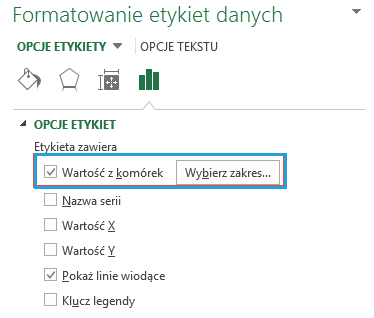Punkt jest najprostszym sposobem prezentacji danych. Pojedyncza kropka lub element o innym kształcie pozwala na pokazanie odległości od punktu odniesienia (np. początku układu współrzędnych) lub od innych punktów. Zajmuje mało miejsca, zużywa mało atramentu. W jaki sposób wykorzystać najlepiej wykres punktowy?
Przykład 1 – Realizacja planu
Istnieją dziesiątki sposobów na dobre zobrazowanie realizacji planu dla pracowników działu sprzedaży. Najprostszym jest tabela, która sprawdzi się dobrze dla samych przedstawicieli handlowych, szukających pojedynczej wartości. Jednak już Kierownik Regionalny i Kierownik Sprzedaży potrzebują wsparcia ze strony wykresu, aby szybko przyswoić dużą ilość danych.
Wykonanie planu (%) przez przedstawicieli handlowych w tabeli może wyglądać tak:
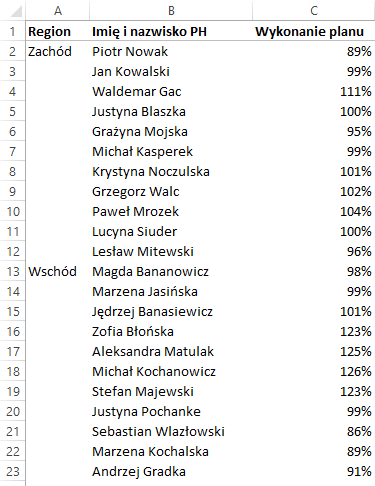
Najprostszym sposobem przedstawienia taki danych będzie wykres słupkowy. Ma on jednak tę wadę, że jego poprawne zaprojektowanie wymaga rozpoczęcia osi w punkcie 0, przez co różnice pomiędzy pojedynczymi przedstawicielami nie będą widoczne.
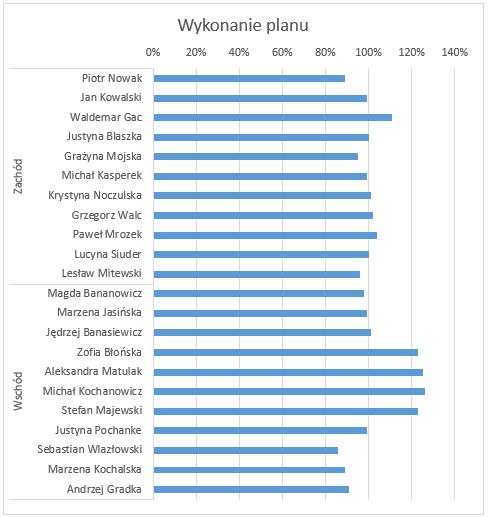
Z pomocą przychodzi w takiej sytuacji właśnie wykres punktowy – jednak nie klasyczny wykres korelacji, zwany w programie Excel XY, a wykres punktowy zwany dot plot.
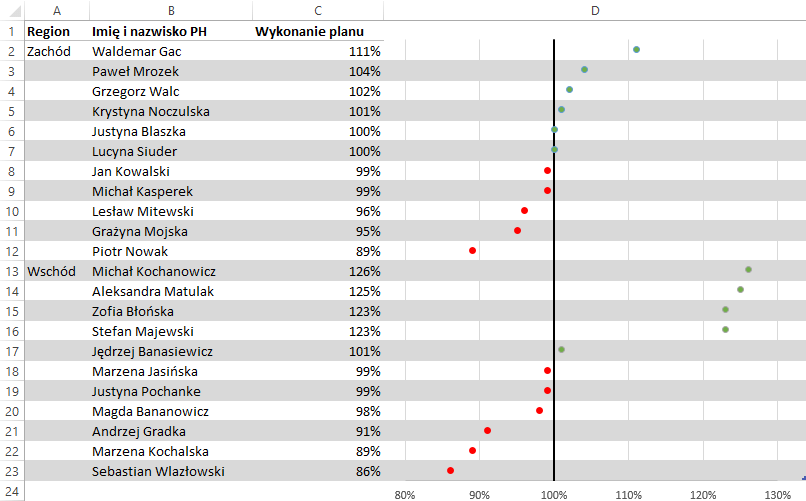
Jego przygotowanie w programie Excel wymaga z jednej strony posortowania danych, a z drugiej dodania sztucznych serii:
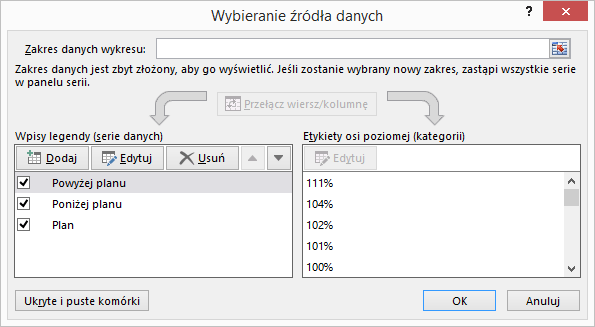
- Kolumna Powyżej planu, która odpowiada za zielone punkty – przykładowo E2 została wyliczona formułą: =JEŻELI(C2<1;C2;BRAK())
- Kolumna Poniżej planu, dzięki której widać punkty na czerwono
- Seria techniczna, która pozwala narysować wykres punktowy z wykorzystaniem Excelowego wykresu Punktowy (XY), a następnie po odwróceniu osi Y (Kategorie w kolejności odwrotnej)
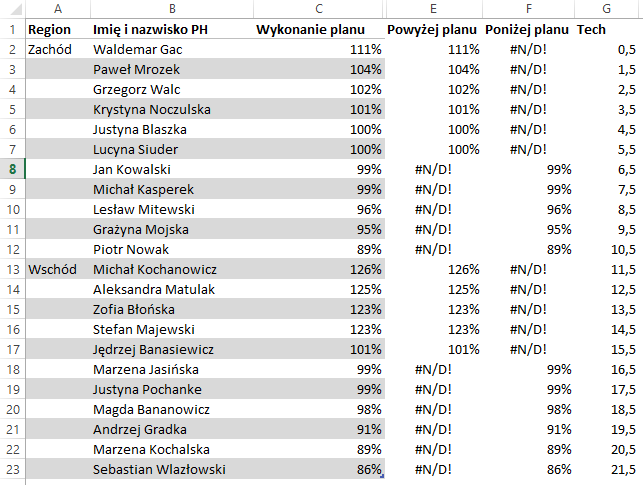
Przykład 2 – Porównanie cen w promocji
Podobnego wykresu możemy użyć do porównania cen promocyjnych w różnych sieciach. Do analizy wybrane zostały cztery wskaźniki, opisujące działania promocyjne w każdej sieci przez cały rok – cena minimalna, maksymalna, cena dominująca (najczęściej występująca) oraz mediana cen.
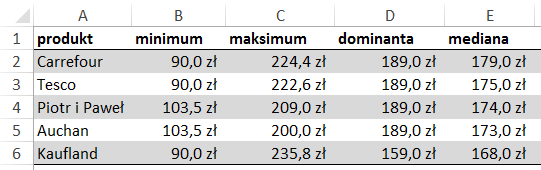
Najbardziej kompaktowym obrazem tych danych będzie ponownie wykres punktowy, który pozwala wkomponować się w tabelę:
Utworzenie takiego wykresu w Excelu ponownie wymagało dodania technicznej serii danych w kolumnie F.

Przykład 3 – macierz przedstawicieli handlowych
Gdy elementów do porównania jest dużo (np. wielu przedstawicieli handlowych), a liczba wskaźników też jest długa, warto wesprzeć się wykresem, aby szybko uszeregować jego elementy. Przykładem takiej analizy może być dwuwskaźnikowa analiza przedstawicieli handlowych z wykorzystaniem macierzy. Do jej budowy ponownie można użyć wykresu punktowego. Dane źródłowe przedstawiają dwa kryteria oceny przedstawicieli.

Zamieniając postać tabelaryczną na graficzną znacznie szybciej dokonamy oceny pracowników, wyłapując odstające obserwacje, np. Marzena Kochalska i Paweł Mrozek.

Wykonanie tego typu wykresu w Excelu wymaga dodania dodatkowych serii danych dla średnich, obliczonych na całej tabeli za pomocą funkcji ŚREDNIA.
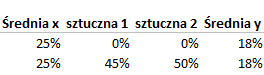

Aby dodać etykiety do punktów, warto posłużyć się opcją etykiet dostępna w Excelu od roku 2013 – Wartość z komórek (Rys. 13).
Podsumowując, wykres punktowy jest prosty w interpretacji, ale trudny do szybkiego utworzenia w programie Microsoft Excel. Warto jednak podjąć wysiłek, aby odbiorcy mogli szybciej dokonać przeglądu sytuacji i podjąć właściwe decyzje.
Plik do pobrania
Pobierz plik Excel z wykresami punktowymi i wstaw swoje dane.